Excel 表格如何进行自动筛选
来源:网络收集 点击: 时间:2024-03-01【导读】:
没有一点点防备也没有一丝顾虑,开学季就这么悄悄地到来啦。新同学到来,可忙坏了老师们。光是入学登记表格就得统计好几天!而且数据庞杂,在统计信息时想找到相同属性的数据也会有一定难度!那么,有没有方法可以快速完成呢?答案是肯定的,WPS表格中的“自动筛选”功能,不仅可以筛选相同属性的内容,还能自动计数。工具/原料morewps方法/步骤1/4分步阅读 2/4
2/4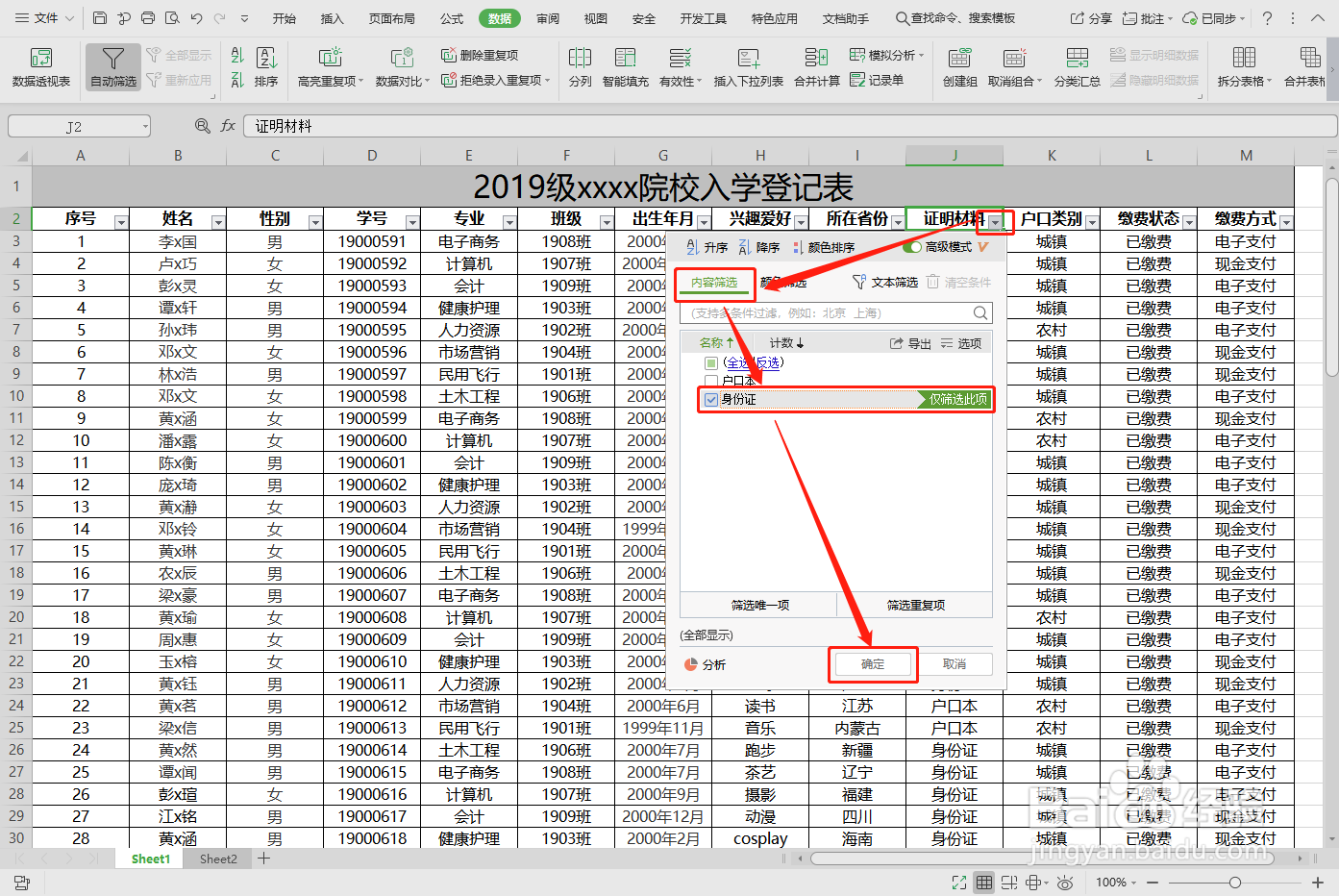 3/4
3/4 4/4
4/4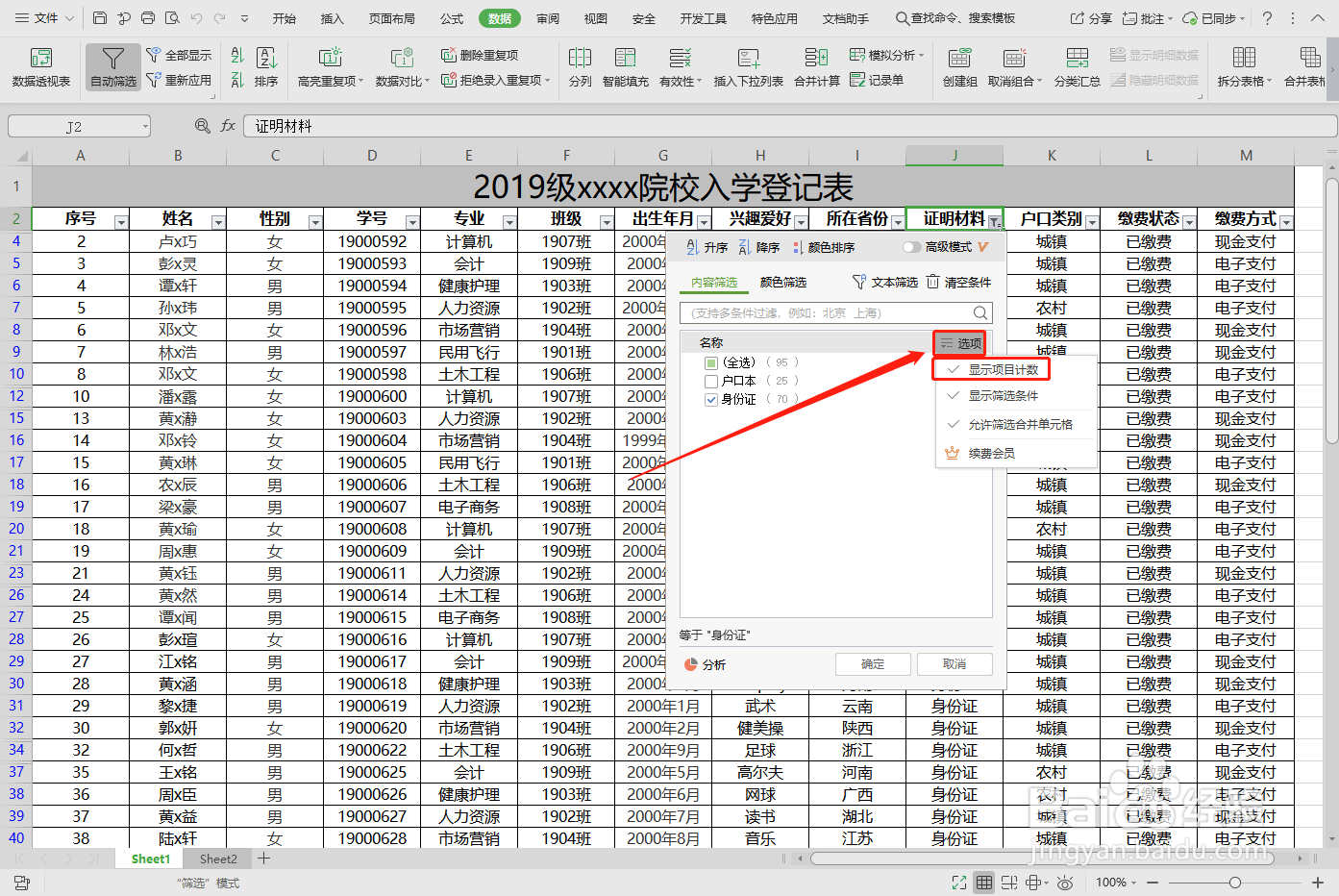 WPS
WPS
1.打开表格,选中需要筛选的区域,依次点击“数据”—“自动筛选”;
(或:快捷键“Ctrl+Shift+L”调出自动筛选功能)
 2/4
2/42.完成上述操作即可在所选中区域首行显示倒三角图标,点击其中一个倒三角图标。
选择“内容筛选”,勾选需要筛选的内容,点击“确定”;
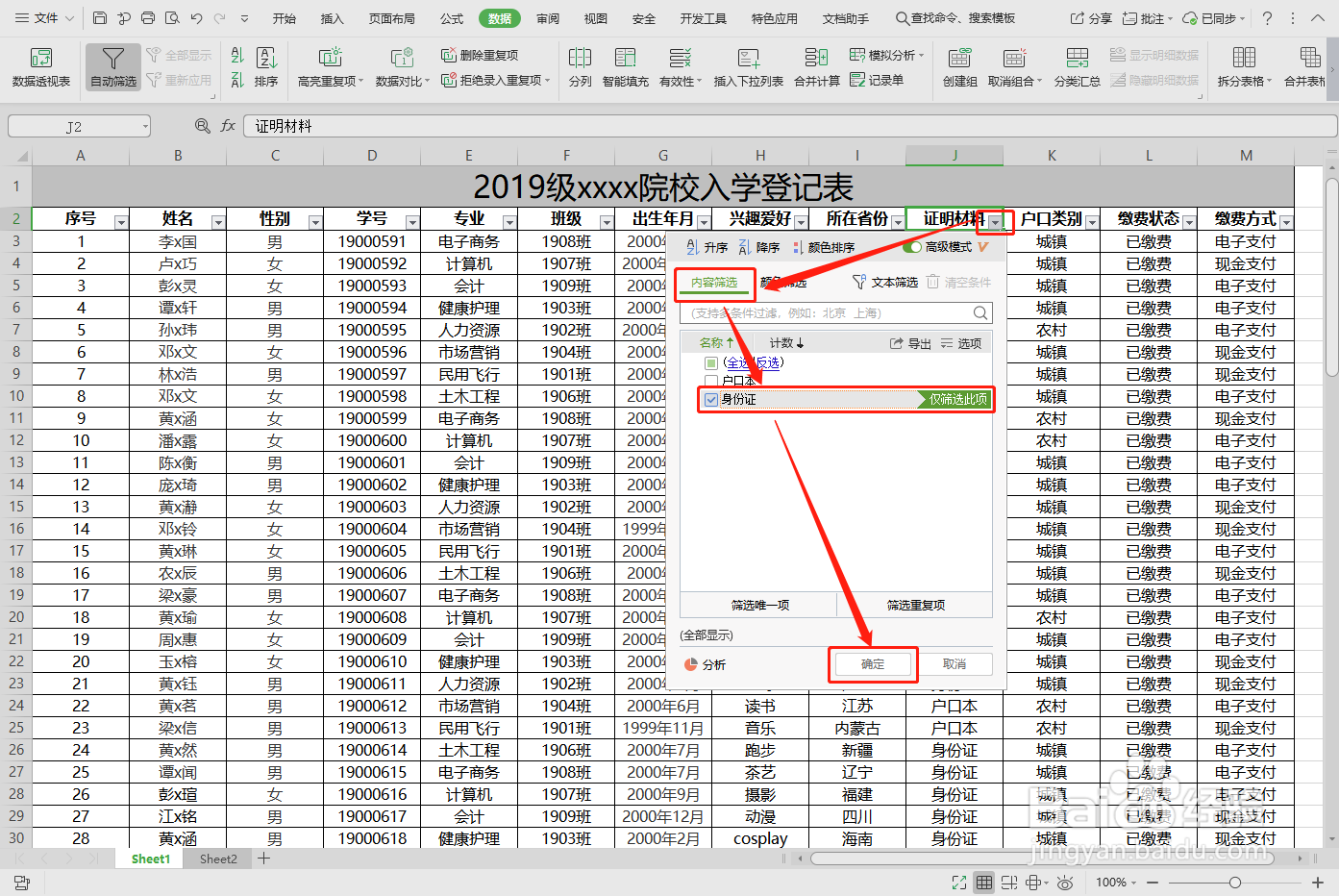 3/4
3/43.如图,即可筛选出表格中该内容的重复项,实现快速查找相同属性的需求。
 4/4
4/4自动筛选计数
怎么样?在表格中通过自动筛选查找同类项是不是很方便呢!
不仅如此,如果需要对自动筛选的内容进行计数,只需动动小手指选择“选项”中“计数”功能。
就可以一目了然的地告诉你每一种项目类别的数量,再不用辛苦统计人数还怕算错了。
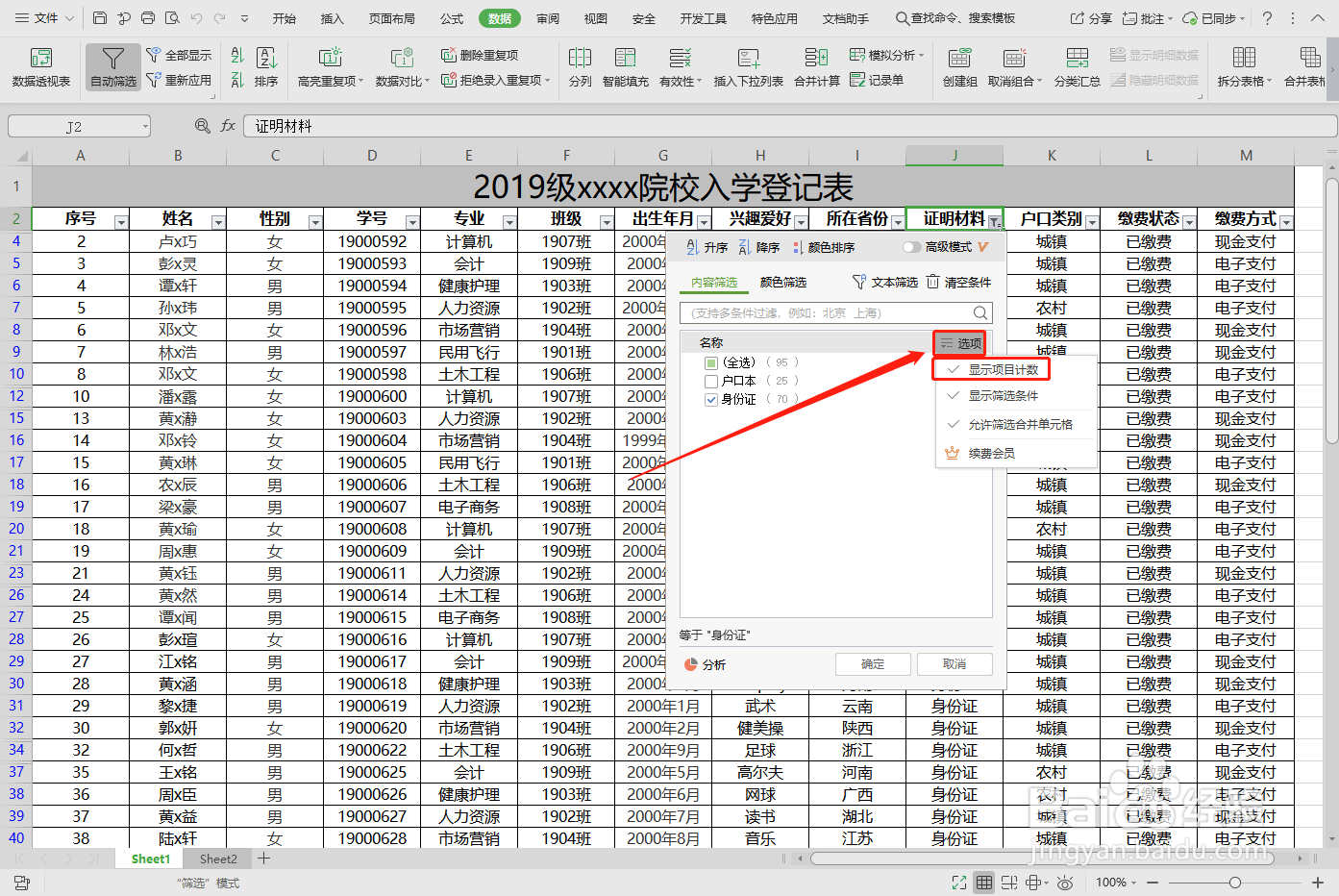 WPS
WPS 版权声明:
1、本文系转载,版权归原作者所有,旨在传递信息,不代表看本站的观点和立场。
2、本站仅提供信息发布平台,不承担相关法律责任。
3、若侵犯您的版权或隐私,请联系本站管理员删除。
4、文章链接:http://www.1haoku.cn/art_205438.html
上一篇:如何任意选用UG工程图中的正等测图的视角
下一篇:[蜀山传奇]CDK兑换攻略
 订阅
订阅